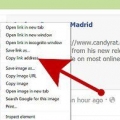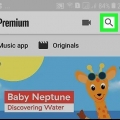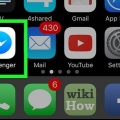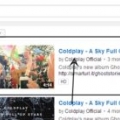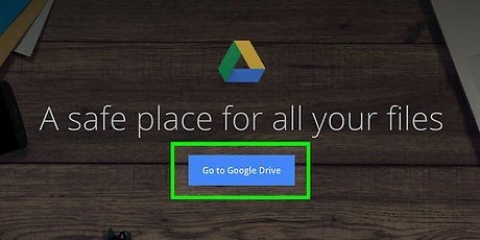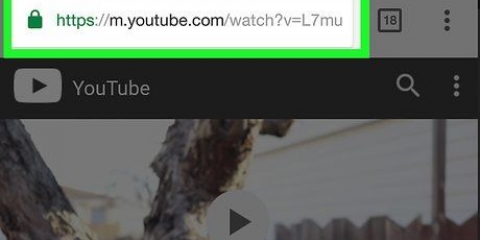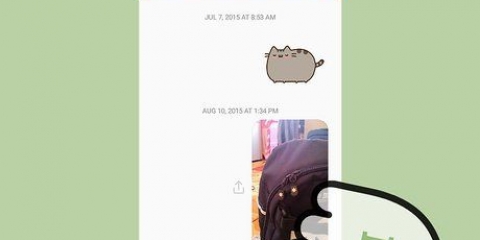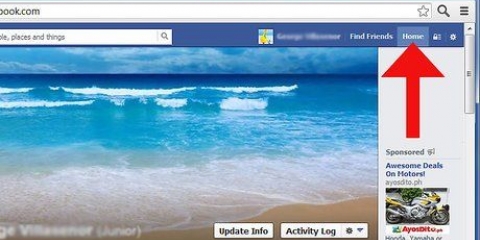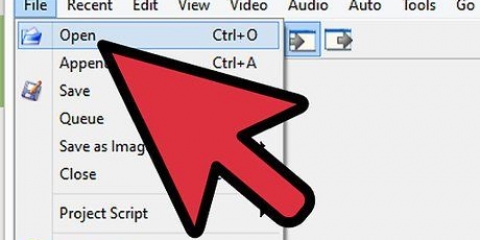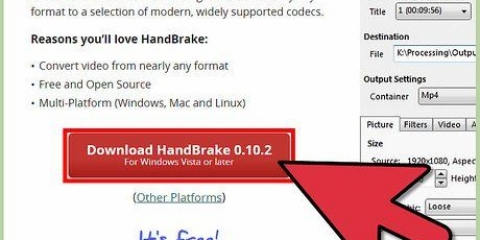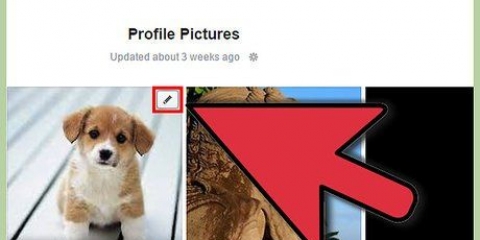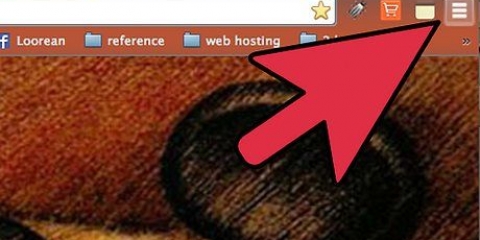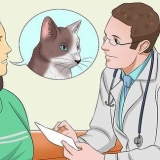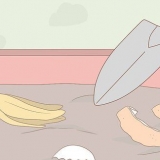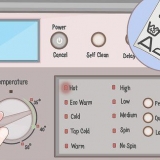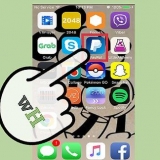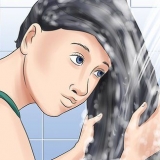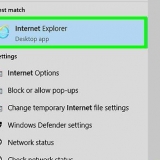O Facebook só permite fazer upload de filmes com as seguintes extensões: 3g2, 3gp, 3gpp, asf, avi, dat, divx, dv, f4v, flv,m2ts, m4v, mkv, mod, mov, mp4, mpe, mpeg, mpeg4, mpg , mts, nsv, ogm, ogv, qt, tod, ts, vob e wmv. Você pode verificar se um filme possui uma dessas extensões clicando com o botão direito do mouse no arquivo e clicando em “Propriedades”. Sob o título "Tipo de arquivo" você pode verificar se este arquivo tem uma das extensões acima. No Mac OS X, primeiro clique em “Informações” e depois em “Tipo.” O Facebook também tem limites no tamanho do arquivo e na duração do vídeo. Você só pode enviar vídeos com menos de um gigabyte e menos de 20 minutos.






Se você estiver no YouTube, pode ver este botão abaixo do vídeo. No DailyMotion você pode clicar no ícone do Facebook sob um vídeo. Se você usa outro site, precisa procurar um ícone do Facebook ou um botão que diga “Compartilhar” nele.
No YouTube você verá uma lista. Clique no logotipo do Facebook. No DailyMotion você pode clicar imediatamente no logotipo do Facebook. Existem diferentes versões deste ícone do Facebook em diferentes sites.







Uma conta do Facebook Acesso à internet
Compartilhe vídeos pelo facebook
Contente
Muitas pessoas compartilham vídeos via Facebook para que seus amigos saibam o que estão assistindo e quais vídeos divertidos são compartilhados. Esta também é uma boa maneira de compartilhar impressões de momentos como casamentos ou as primeiras palavras de seu filho com seus amigos. Você pode alterar os detalhes dos filmes conforme descrito no final deste artigo.
Degraus
Método1 de 5: Compartilhe o vídeo de um amigo

1. Vá para o Facebook, inscreva-se e encontre um vídeo que um amigo compartilhou e que você deseja compartilhar.

2. Clique no botão azul “Compartilhar” abaixo do vídeo.

3. Clique no botão "Compartilhar" para compartilhar o vídeo com seus amigos. Leia mais sobre como alterar as informações de um filme e as configurações de privacidade na seção sobre isso neste artigo.
Método 2 de 5: Faça o upload do seu PC

1. Acesse o Facebook e cadastre-se. Clique no botão “Carregar fotos/vídeos”. Este link pode ser encontrado no topo da página entre os botões “Status” e “Criar álbum de fotos”.

2. Encontre um vídeo no seu PC que você deseja compartilhar.

3. Clique no arquivo que deseja enviar e depois em “Abrir.”

4. Em seguida, clique em “Postar” e você compartilhou o vídeo. Um vídeo precisa ser carregado, mas você receberá uma notificação do Facebook quando o vídeo puder ser visualizado.
Método 3 de 5: Postar um link

1. Encontre o link de um filme (você pode encontrá-lo na barra de endereços do seu navegador) e copie-o.
- Você pode copiar um link selecionando-o e clicando com o botão direito do mouse e clicando na opção “Copiar”. Você também pode fazer isso clicando com o botão esquerdo uma vez na barra de endereço e pressionando CTRL e C no teclado ao mesmo tempo.

2. Acesse agora o Facebook e cadastre-se.

3. Cole o link na sua barra de status e clique em “Post.Você verá uma imagem aparecer e seu link foi colocado, a partir desse momento todos podem clicar na imagem para iniciar o vídeo.
Para colocar um link, você pode clicar com o botão direito do mouse e depois “Colar” ou pressionar as teclas CTRL e V no teclado ao mesmo tempo.
Método 4 de 5: Compartilhando um filme usando a função “Compartilhar”

1. Encontre o vídeo que deseja compartilhar em um site de vídeo, por exemplo, no YouTube ou DailyMotion.

2. Em seguida, clique no botão “Compartilhar”.

3. Siga as etapas necessárias para compartilhar algo no Facebook.

4. Acesse agora o Facebook e cadastre-se. Se você quiser isso, você pode escrever algum texto com o vídeo que você compartilha.

5. Clique no botão "Compartilhar" e seu vídeo será carregado.
Método 5 de 5: Alterações nos detalhes de privacidade e informações de um vídeo
Se você compartilhar um vídeo via Facebook, poderá adicionar informações extras sobre o vídeo. Antes de compartilhar este vídeo, considere quais informações adicionais você deseja adicionar sobre este vídeo.

1. Escreva algo sobre o vídeo na caixa acima do link que geralmente diz “O que você está fazendo??”

2. Clique no botão “Quem pode ver isso?” e decida quem pode ver seu vídeo. Você pode escolher entre "Todos", "Amigos" e "Só eu.”

3. Se você quiser que certos amigos assistam a este vídeo, você pode marcá-los. Você faz isso clicando no ícone à direita da câmera (esquerda abaixo de sua mensagem). Digite o nome da pessoa e clique no nome dela quando você o vir no menu que o Facebook mostra para você.

4. Adicione um local ao vídeo clicando no ícone de soltar. Digite o local desejado e clique no local assim que ele aparecer na lista.

5. Clique no ícone de carinha sorridente para adicionar uma carinha sorridente à sua mensagem.
Você pode adicionar mais coisas como: quando você assiste a um determinado programa, pode digitar o nome e marcá-lo também (da mesma forma que faria com uma pessoa). Se você quiser dizer que está fazendo algo com sua família, também pode colocar isso em sua mensagem.

6. Certifique-se de que sua mensagem está correta antes de postar.
Necessidades
Artigos sobre o tópico "Compartilhe vídeos pelo facebook"
Оцените, пожалуйста статью
Popular